分类
为了方便用户快速打开最近经常使用的文件,win10系统会在快速访问中将最近访问的记录显示出来,很多用户觉得这样容易泄露个人隐私,那么要怎么禁用最近访问功能呢?下面小编就教大家设置win10不显示最近浏览记录的方法。
win10取消最近访问的方法:
1、打开资源管理器,在“查看”栏目中点击“选项”;
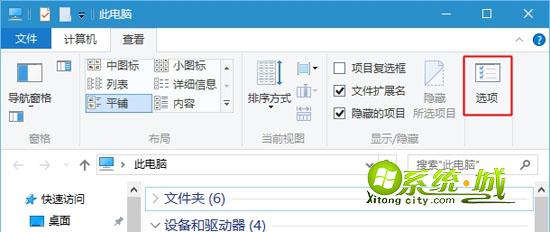
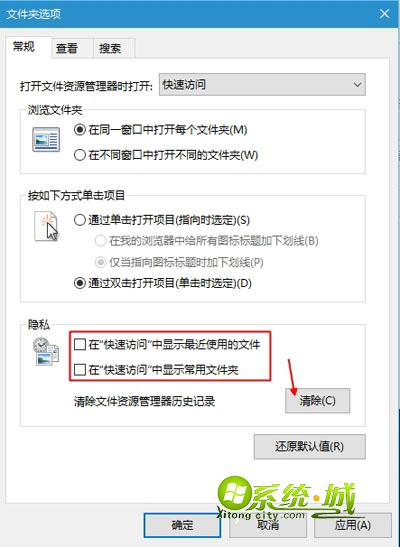
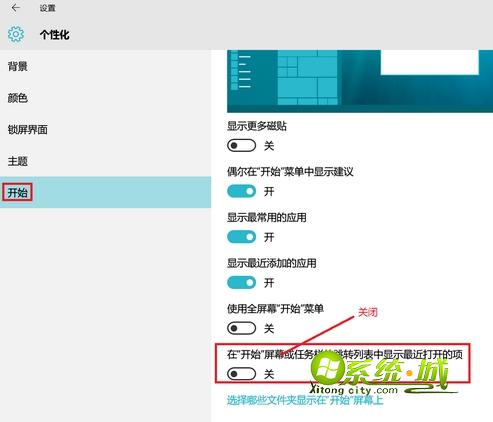
通过以上的设置,以后win10系统就不会再自动保存最近打开文件的记录了,从而保护个人隐私,有需要的用户赶紧动手设置一下吧!
热门教程
网友评论